Usar el proveedor de datos de SAP para crear un proyecto de servidor de informes
Debe crear un proyecto del servidor de informes, con el proveedor de datos para SAP, para generar informes para los datos disponibles en un sistema SAP. En este tema se proporcionan instrucciones sobre cómo crear un proyecto del servidor de informes.
Requisitos previos
Antes de realizar los procedimientos proporcionados en este tema, asegúrese de instalar el proveedor de datos para SAP al instalar el adaptador de SAP como parte de la instalación del paquete de adaptadores de BizTalk. Para obtener más información sobre la instalación del paquete de adaptadores de BizTalk, consulte la guía de instalación disponible en < la unidad> de instalación:\Archivos de programa\Microsoft BizTalk Adapter Pack\Documents.
Para crear un proyecto del servidor de informes
Inicie Visual Studio y cree un proyecto del servidor de informes. Para crear un proyecto del servidor de informes, haga lo siguiente:
Haga clic en el menú Archivo , haga clic en Nuevoy, a continuación, haga clic en Proyecto.
En el cuadro de diálogo Nuevo proyecto , en la lista Tipos de proyecto , seleccione Proyectos de Business Intelligence. En la lista plantillas instaladas de Visual Studio , seleccione Proyecto del servidor de informes.
Especifique un nombre y una ubicación del proyecto y haga clic en Aceptar. Para este tema, especifique el nombre del proyecto como
SAP_ Report.
Agregue un nuevo origen de datos:
En el Explorador de soluciones, haga clic con el botón derecho en Orígenes de datos compartidos y haga clic en Agregar nuevo origen de datos.
En el cuadro de diálogo Origen de datos compartido , en la pestaña General , especifique un nombre para el origen de datos. Para este tema, especifique el nombre como
SAPDataSource.En la lista Tipo , seleccione Proveedor de datos para SAP.
En el cuadro Cadena de conexión, especifique el cadena de conexión para el proveedor de datos para SAP. Para obtener información sobre el proveedor de datos para SAP cadena de conexión, vea Leer sobre los tipos de proveedor de datos para la cadena de conexión de SAP.
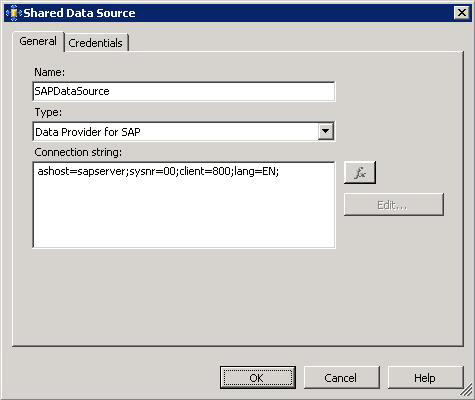
Nota
Puede elegir especificar las credenciales como parte del cadena de conexión o especificarlas como se describe en el paso siguiente.
En la pestaña Credenciales , elija una de las siguientes opciones y, a continuación, haga clic en Aceptar:
Use Para hacer esto Utilizar un nombre de usuario y una contraseña específicos Especifique un nombre de usuario y una contraseña para conectarse al sistema SAP. Prompt for credentials (Pedir credenciales) Escriba las credenciales del sistema SAP mientras se genera el informe. Nota: Las credenciales que especifique para esta opción invalidarán las credenciales, si se especifican, como parte del cadena de conexión. Sin credenciales Elija esta opción si va a proporcionar el nombre de usuario y la contraseña como parte del cadena de conexión. Nota
El modo de autenticación de Windows no es compatible con los proyectos del servidor de informes.
Agregue un nuevo informe:
En el Explorador de soluciones, haga clic con el botón derecho en Informes y, a continuación, haga clic en Agregar nuevo informe.
Esto inicia el Asistente para informes.
Lea la información de la pantalla de bienvenida y, a continuación, haga clic en Siguiente.
En el cuadro de diálogo Seleccionar el origen de datos, elija la opción Origen de datos compartido , seleccione sapDataSource que creó en el paso anterior y, a continuación, haga clic en Siguiente.
Si eligió la opción Solicitar credenciales para especificar las credenciales de usuario al crear el origen de datos, aparecerá un cuadro de diálogo Escribir credenciales de origen de datos. Especifique el nombre de usuario y la contraseña para conectarse al sistema SAP y, a continuación, haga clic en Aceptar.
Si elige cualquier otra opción para especificar credenciales, el asistente continúa con el paso siguiente.
En el cuadro de diálogo Diseñar la consulta, especifique una cadena de consulta que se usa para generar un informe. Por ejemplo:
SELECT TOP 2 KUNNR, NAME1 FROM KNA1 WHERE NAME1 LIKE @PARAMEsta consulta recuperará los dos primeros registros de la tabla KNA1 donde NAME1 es el nombre que especificará al generar el informe.
Haga clic en Next.
En los cuadros de diálogo posteriores, puede diseñar el formato en el que desea que aparezca el informe. Si desea usar el formato predeterminado, haga clic en Finalizar >>| para ir directamente al cuadro de diálogo Finalizar .
En el cuadro de diálogo Finalización del Asistente , especifique un nombre para el informe, revise el resumen y, a continuación, haga clic en Finalizar. Para este tema, especifique el nombre del informe como
SAPReport.Ahora puede ver el informe. Para obtener instrucciones sobre cómo ver el informe, consulte La vista de informes para SAP.